
Lesley Fowler
0
2735
71
MacBook'unuzda gelen yarıiletken sürücü iki ucu keskin bir kılıç. SSD'ler bilgisayarları inanılmaz derecede hızlı hale getirir. Ancak flaş depolama pahalı olduğundan, çoğu MacBook hala varsayılan olarak küçük bir 128 GB SSD ile birlikte gönderilir. Ve daha büyük bir SSD'ye yükseltmek yüzlerce dolara mal oluyor.
Sınırlı depolama alanına sahipseniz, proaktif olmanız gerekir. Mac'inizdeki değerli depolama alanını boşaltmak için atabileceğiniz (ve daha sonra otomatikleştirin) bu adımlara bakın. Bu şekilde, Mac'iniz korkutucu kusmayacak Diskiniz neredeyse dolu banner bir dahaki sefere büyük bir dosya indirirken.
1. Çöp Kutusunu Boşaltın
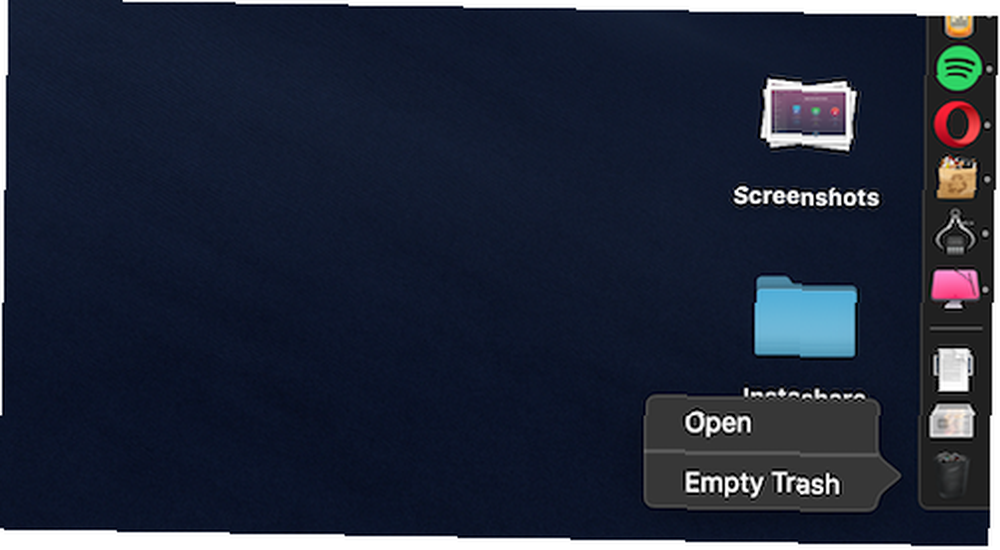
MacOS'un öğeleri otomatik olarak Çöp Kutusu'ndan silmediğini biliyor muydunuz? İçinde sadece birkaç gigabayt veri bulunması ihtimali var.
Dock'unuzda, sağ tıklayın Çöp simgesini ve seçin Boş Çöp Kutusu. Veriler silindikten sonra, tekrar erişemezsiniz (Mac'te veri kurtarma için özel uygulamalar olsa da, Mac için Kayıp Veri ve Dosyaları Bulmak İçin En İyi Veri Kurtarma Yazılımı Mac için Kayıp Bulma İçin En İyi Veri Kurtarma Yazılımı Veri ve Dosyalar SSD'niz ölmüş mü? Dijital kamera SD kartı kendini bozmuş mu? Umutsuzluğa kapılma - işte dosyalarınızı kendi başınıza kurtarmak için yapabilecekleriniz.).
2. Kullanmadığınız Uygulamaları Kaldırma
Teknoloji web sitelerini okuyan türden bir kişiyseniz, ne hakkında olduklarını görmek için yeni Mac uygulamaları denemek isteyebilirsiniz. Ancak sınama bittiğinde silmeyi unutmak kolaydır.
Makinenizde olanların stoklarını alarak başlayın. AppCleaner adlı bir uygulamayı indirmeniz gerekecek (evet, bunun için bir uygulama indirmeniz çok akıllıca, ama güven bana, buna değer). AppCleaner, Mac ile ilgili uygulamaları kaldırmanın en iyi yoludur çünkü uygulama ile ilgili tüm önemsiz dosyaları otomatik olarak siler..
Açık AppCleaner, Listede dolaş, İhtiyacın olmayan bir uygulamaya tıkla ve Kaldır buton.
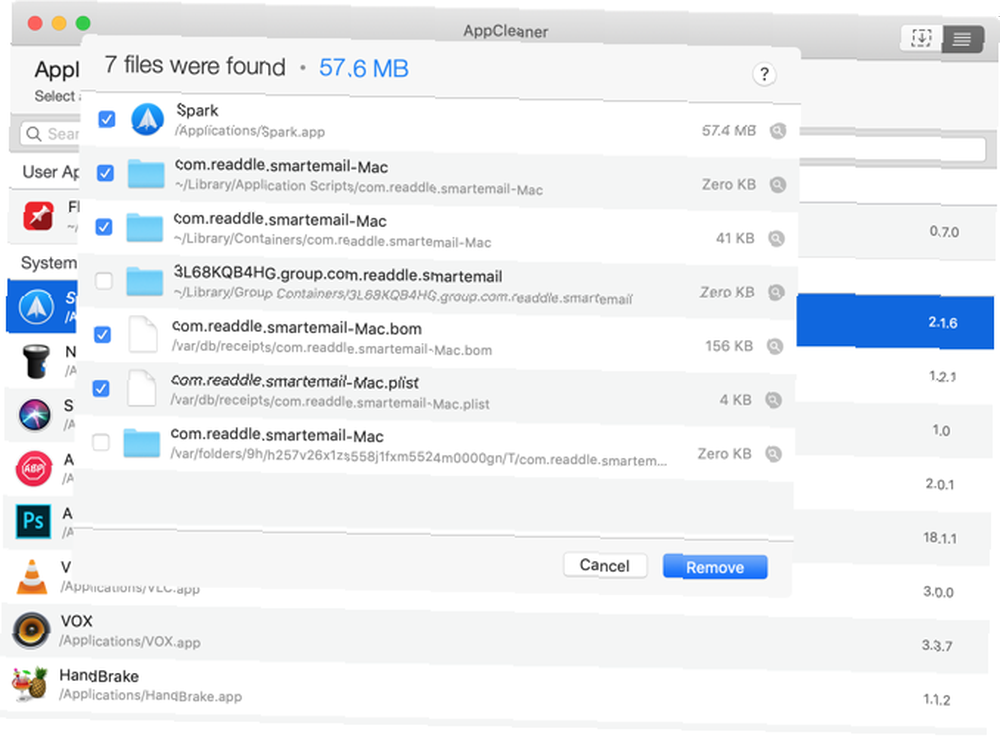
MacOS Sierra ve daha üstü iseniz, macOS'un yerleşik bir depolama yönetimi özelliğine sahip olduğunu bilmekten memnuniyet duyarsınız (bu kılavuzda birden çok kez başvuracağız).
Tıkla elma menü çubuğundan simgesini seçin Bu Mac Hakkında, ve git Depolama Bölüm. Buradan, tıklayın yönetme.
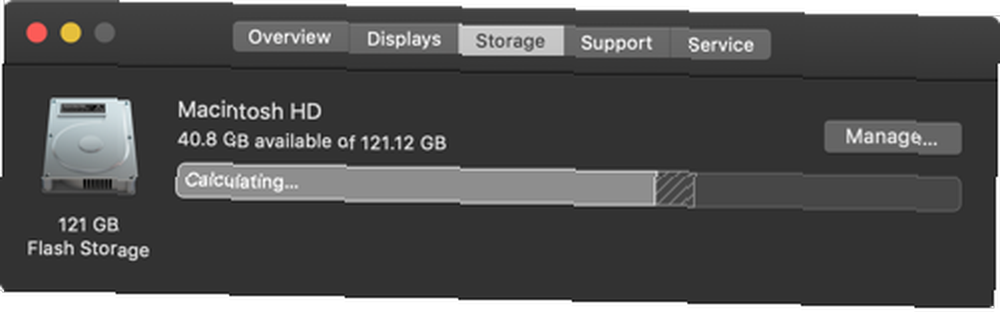
Birkaç seçenek göreceksiniz. Yapmanız gereken ilk işlem, 30 gün sonra Çöp Kutusu'nu otomatik olarak boşaltan özelliği açmaktır..
Sonra, tıklayın Uygulamalar buton. Ne kadar yer kapladıklarına göre sıralanmış olarak tüm uygulamaların bir listesini göreceksiniz. Kaldırmak istediğiniz bir veya daha fazla uygulamayı seçin ve tıklayın silmek.
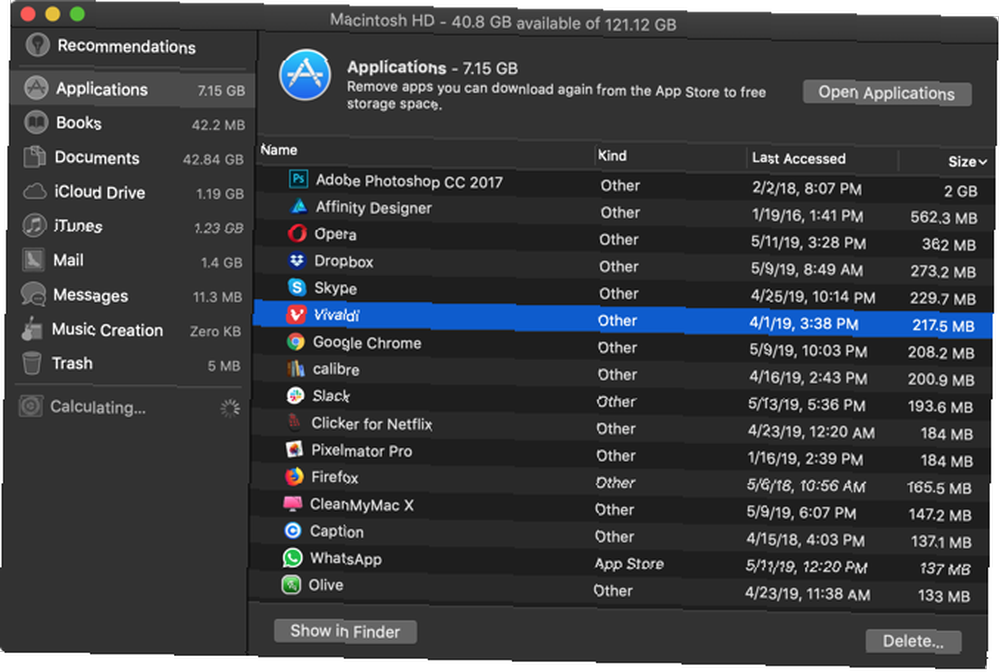
Uygulama ve uygulama verileri Çöp Kutusuna gönderilir. Çöp Kutusunu Boşaltın, Ve Az önce Geride Önemli Bir Boş Alan Kazandınız.
3. Büyük Dosyaları Bul ve Sil
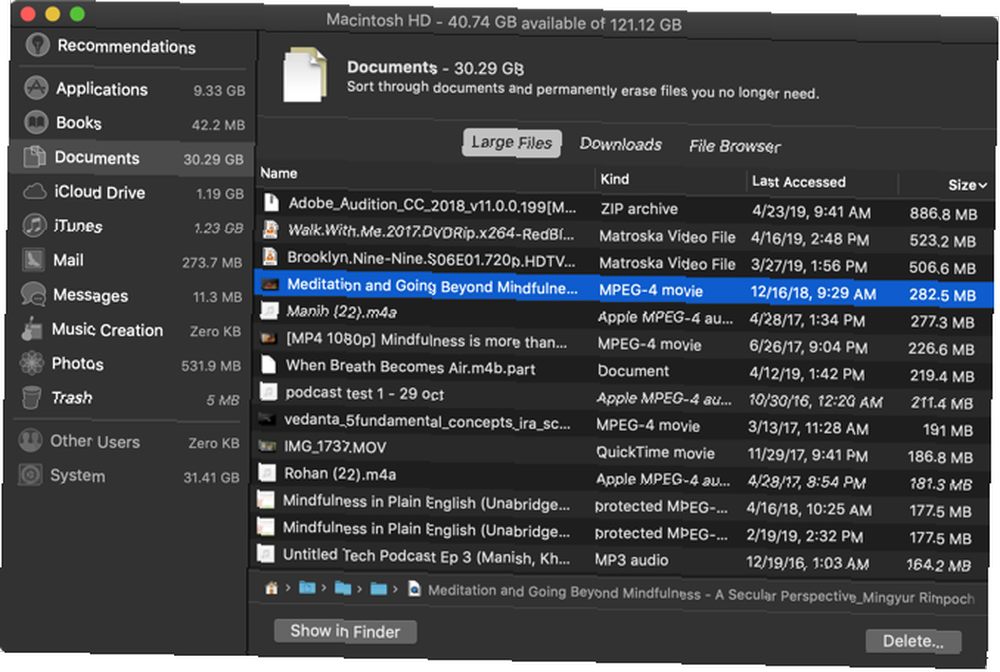
Aynı Depolama Yönetimi penceresinden, simgesine tıklayın. evraklar kenar çubuğundan seçenek. Burada en büyükten en küçüğe doğru sıralanan tüm dosyalarınızın bir listesini göreceksiniz.
Büyük bir depolama alanı yığınını geri almanın en iyi yolu, birkaç büyük dosyayı kaldırmaktır. Yüzlerce küçük dosyayı ayıklamak çok daha uzun sürüyor. Listenin en üstündeki dosyalara bir göz atın ve onlarsız yaşayabileceğinizi görün. Bir dosyayı silmek için üzerine tıklayın ve silmek buton.
Dropbox'ınızda veya Google Drive hesabınızda yer varsa, yerel depoyu boşaltmak için dosyayı bulut depolamanıza taşıyabilirsiniz..
Büyük dosyalar yolunun dışına çıktıktan sonra, incelemenin zamanı geldi. Artık gerek duymadığınız fotoğraflarla dolu 1,5 GB'lık bir klasör, 1,5 GB'lık bir video kadar yer kaplar ancak bulmak daha zordur.
macOS bunu kolaylaştırır. Üstüne evraklar görünümünde, dosyaları sıralamak için iki seçenek daha göreceksiniz: İndirilenler ve Dosya tarayıcısı.
İndirilenler bölümü size üç ay, altı ay veya bir yıldan daha eski olan dosya ve klasörlerin bir dökümünü verir. Böylece uzun zamandır erişemediğiniz dosyaları inceleyebilir ve onlardan kurtulmak isteyip istemediğinize karar verebilirsiniz..
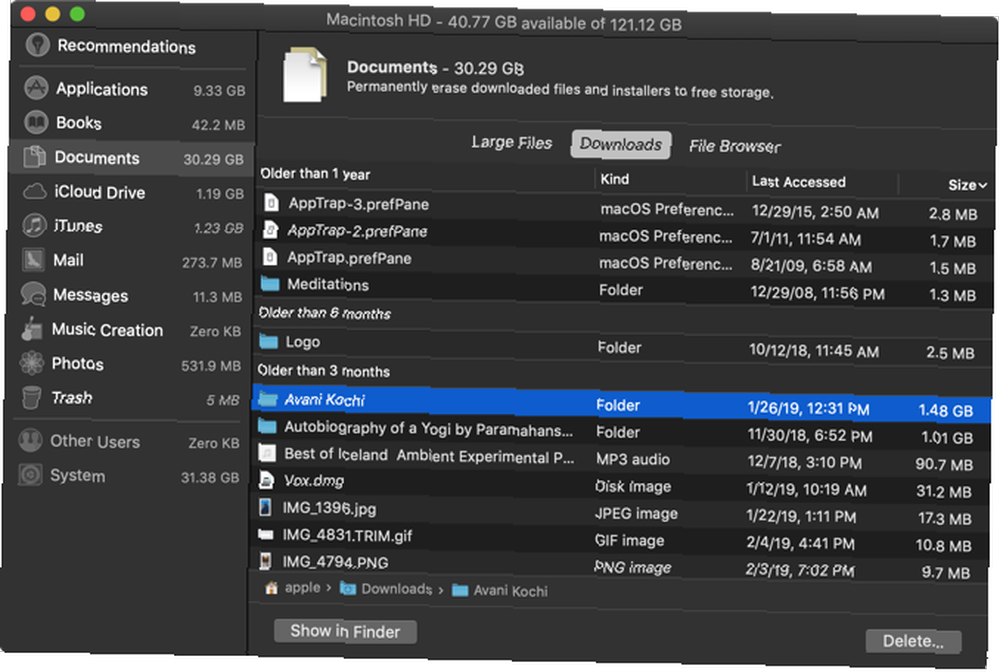
Dosya tarayıcısı bölüm temel olarak depolama yönetimi aracındaki Finder görünümüdür. Tüm dosya depolama sisteminize göz atabilir ve silmek istediğiniz dosya veya klasörleri bulabilirsiniz..
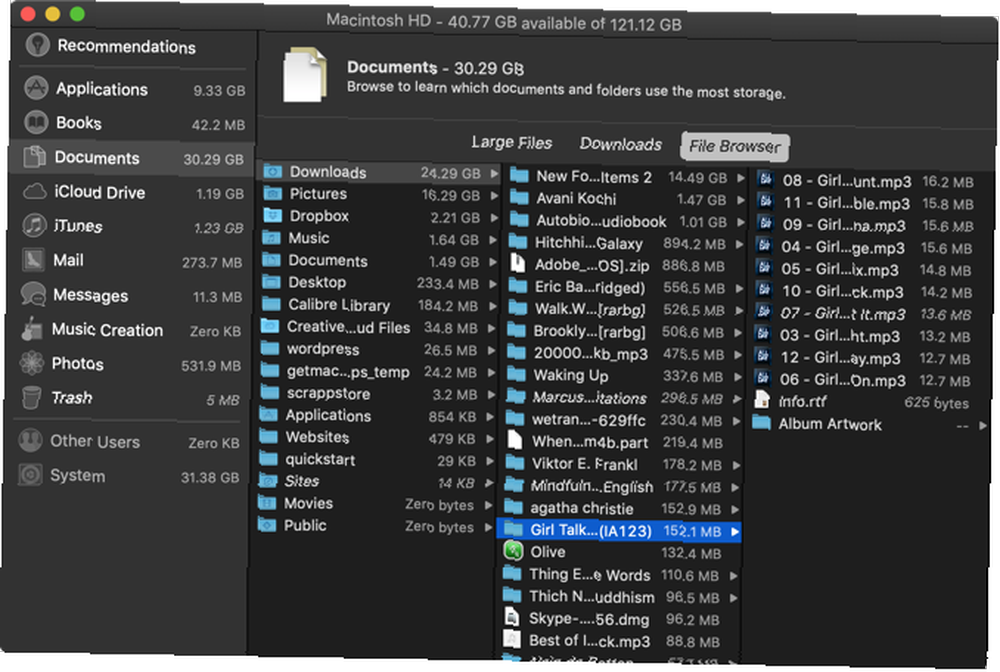
4. iTunes Files ve iOS Yedeklerini Sil
İPhone'unuzu veya iPad'inizi Mac'inize yedeklerseniz, yedeklemeler gigabaytlık bir depolama alanı kaplayabilir. İçinde Depolama Yönetimi penceresinde, tıklayın iOS Dosyaları Bölüm. İOS cihazınızın yedeğini silmek istediğinizden emin olduğunuzda, üzerine tıklayın ve silmek buton.
Benzer şekilde, verileri silebilirsiniz. iTunes uygulamasından iTunes Bölüm. Filmler, TV şovları ve sesli kitaplar burada gösterilecek.
5. Cloud Storage Uygulamalarına Bir Bakış Atın
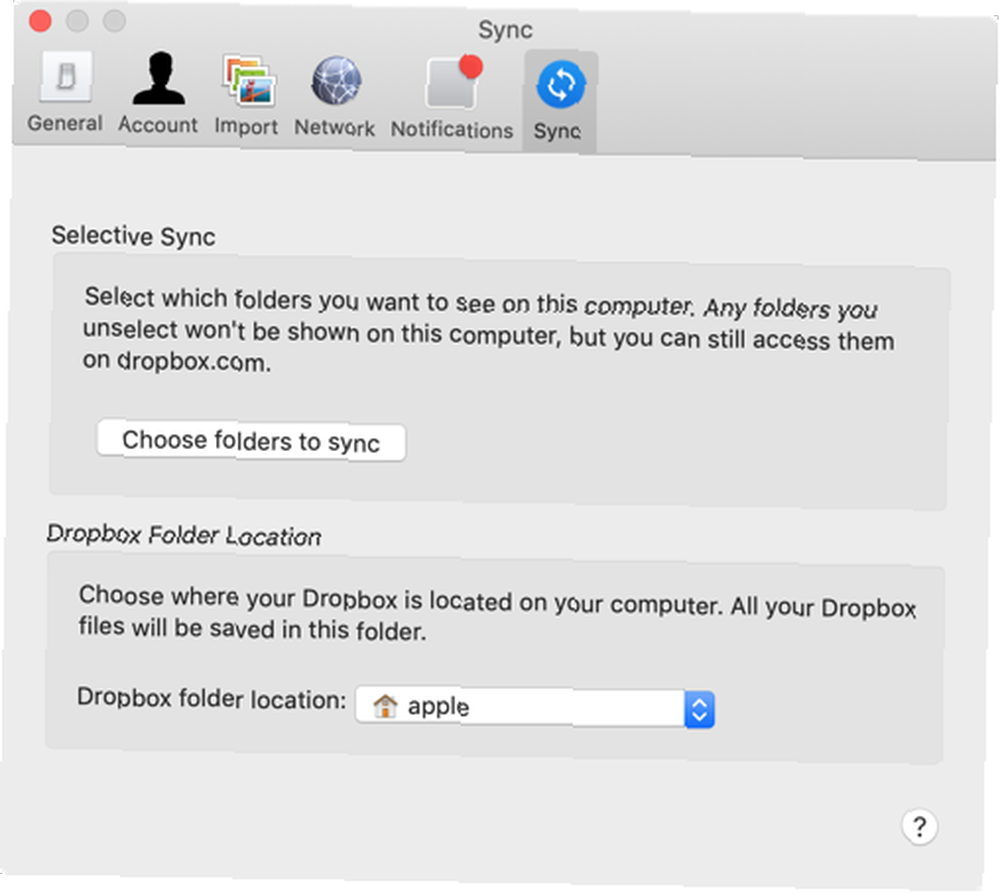
Mac dosyalarınızı buluta eşitlemek için Dropbox veya Google Drive uygulamasını kullanıyorsanız, bulutta tam olarak ne depolandığına ve Mac'inizde ne olduğuna bakın. Varsayılan olarak, bulut senkronizasyon hizmetleri tüm verileri Mac'inize indirme eğilimindedir..
Dropbox kullanıyorsanız, Seçmeli Senkronizasyon özellik. Mac'inizde hangi klasörlerin indirileceğini seçmenize izin verir.
Git Tercihler > Eşitleme ve tıklayın Eşitlenecek Klasörleri Seçin buton. Bu listeyi gözden geçirin ve kesinlikle ihtiyacınız olmayan klasörleri kaldırın. Unutmayın, Dropbox verilerinize her zaman web sitesinden veya mobil uygulamadan erişebilirsiniz..
6. Fotoğraflar Uygulamasında Depolamayı Optimize Edin
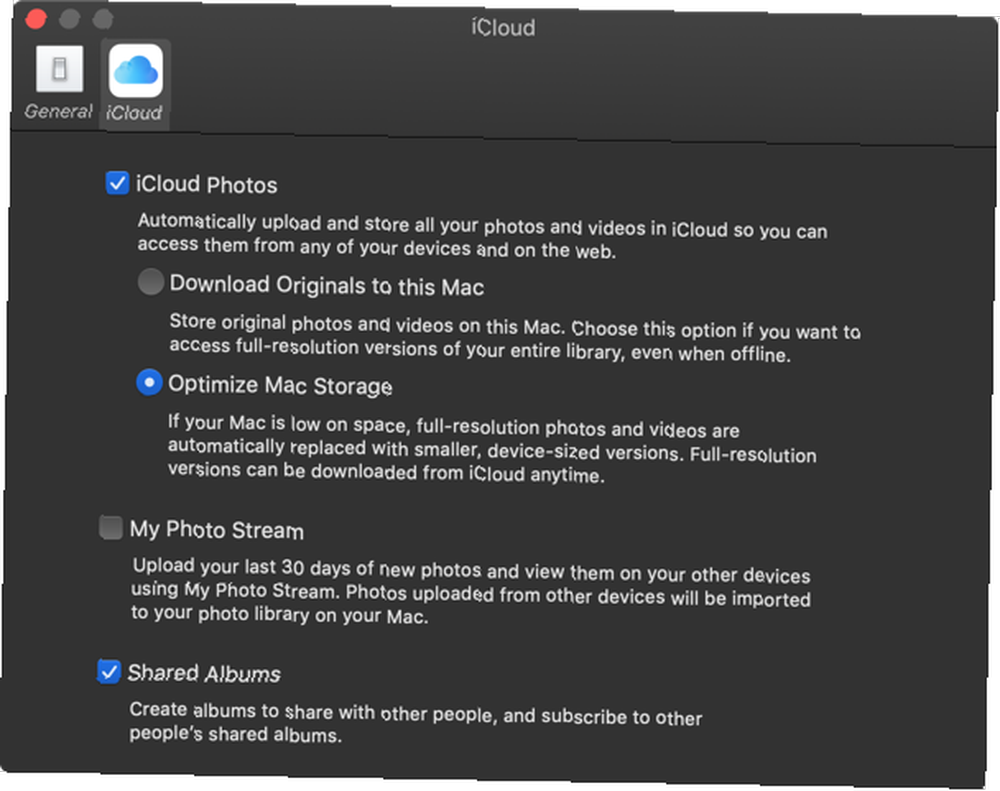
50 GB veya 200 GB'lık bir iCloud Sürücü seviyesi için ödeme yaparsanız, Fotoğraflar uygulaması için Depolamayı Optimize Etme özelliğini kullanmayı düşünün.
Depolamayı Optimize Etme Fotoğraflar'daki özellik tam olarak iPhone'da olduğu gibi çalışır. Tüm iCloud Photo Library'nizi cihazda tutmak yerine, yalnızca en yeni fotoğrafları ve eski fotoğrafların düşük çözünürlüklü küçük resimlerini tutacaktır.
Gerektiğinde, bilgisayarınız iCloud'dan fotoğraf indirir. Bu küçük özellik, Fotoğraflar kitaplığınızı onlarca gigabayttan yalnızca birkaç taneye düşürmenize yardımcı olabilir.
Aç Fotoğraflar app, git Tercihler > iCloud > iCloud Fotoğrafları, ve seçin Depolamayı Optimize Etme açmak için seçenek.
7. Masaüstü ve Belgeleri iCloud'da Saklayın
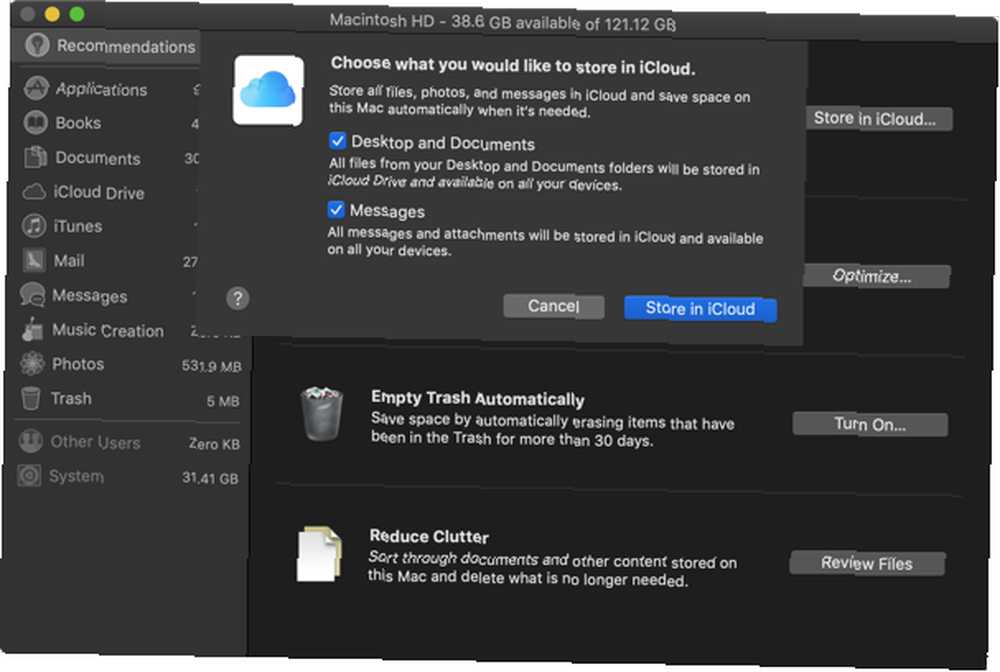
İCloud'da saklayın Bu özellik, Masaüstü ve Belgeler klasörünüzdeki tüm verileri otomatik olarak yedekler ve yalnızca en son dosyaları yerel olarak depolar. Gerektiğinde, bir düğmeye basarak eski dosyaları indirebilirsiniz.
Bu özellik düzgün olsa da, en güvenilir seçenek değildir. Önemli iş dosyalarınızda kayıtlıysa, evraklar Bu özelliği kullanmamanızı tavsiye ederiz. Ancak çoğu kullanıcı için bu özelliği etkinleştirmek iyi miktarda depolama alanı boşaltabilir.
Etkinleştirmek için Depolama Yönetimi ekran ve tıklayın İCloud'da saklayın düğmesinden öneriler Bölüm.
8. CleanMyMac X ve Gemini 2'yi Kullanarak Otomatikleştirin
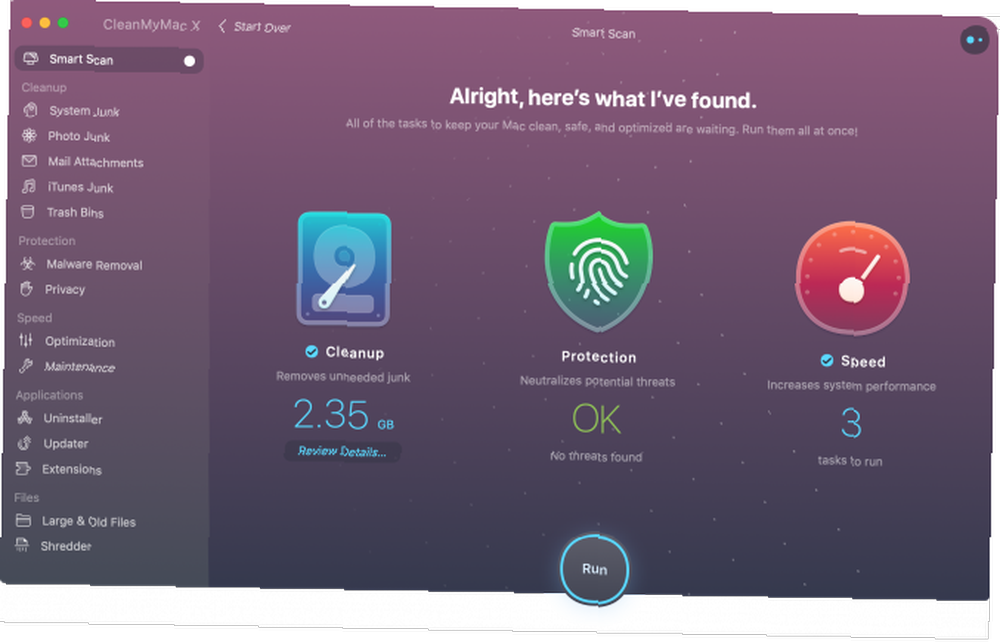
El ile temizleme yöntemi etkilidir (yukarıda belirtilen adımları kullanarak 30 GB'den fazla silmeyi başardım), ancak bunu tekrar tekrar yapmak zaman alıyor. Ve eğer Mac uzmanıysanız, her ay yapmanız gerekebilir.
Neyse ki, bazı uygulamalar bu adımların bazılarının basitleştirilmesine ve Mac bakımının otomatikleştirilmesine yardımcı olabilir. CleanMyMac X, Mac'inizi en iyi durumda tutmak için hepsi bir arada bir yardımcı programdır. Önbellek dosyalarını, geçici dosyaları ve uygulamaları silmenize yardımcı olur. Eski ve kullanılmayan dosyalardan kurtulmanıza yardımcı olacak akıllı bir dosya tarayıcısına sahiptir..
CleanMyMac X'in kız kardeşi uygulaması olan Gemini 2, kopya bulma konusunda uzmanlaşmıştır. Aynı fotoğraflardan (veya benzer fotoğraflardan üçünden), belgelerinden veya videolardan iki kopyasına sahip olma ihtimaliniz oldukça yüksektir. Gemini 2, Mac'inizdeki çift dosyaları bulur ve onlardan kurtulmanıza yardımcı olur. Her iki uygulama da Setapp abonelik servisinin bir parçası olarak kullanılabilir..
İndir: CleanMyMac X (yıllık 35 $ | bir kerelik 90 $ alım)
İndir: İkizler 2 (yılda 20 ABD doları | bir kerelik 45 $ satın alma)
Mac'inizdeki Günlük Hayatı Kolaylaştırın
Artık bir miktar depolama alanı boşalttığınıza göre, işinizi yapmak için Mac'inizi kullanmaya başlayabilirsiniz. Bu adımları arada bir uygulayın ve daha az disk alanı için endişelenmenize gerek kalmaz.
Mac kullanarak günlük deneyiminizi geliştirmek için yapabileceğiniz daha küçük değişiklikler var 11 Mac'inizde Günlük İşleri Kolaylaştırmak için Küçük İpuçları 11 Macinizde Günlük İşleri Kolaylaştırmak için Küçük İpuçları Mac'inizde daha verimli çalışmak ister misiniz? Size birkaç dakika kazandırmak için bu küçük ama kullanışlı değişikliklerden bazılarını uygulamayı deneyin. . Dock'u nasıl sağ kenara koyacağınızı öğrenin, masaüstünüzü düzenlemek için Yığınları kullanın ve daha organize bir masaüstü alanı için Spaces kullanmaya başlayın.











